Google Cloud 콘솔에서 파이프라인 및 출시 버전 만들기
이 페이지에서는 Google Cloud 콘솔을 사용하여 Cloud Deploy 배포 파이프라인을 만든 후 해당 파이프라인의 출시 버전을 만드는 방법을 보여줍니다.
이 빠른 시작에서 다루는 작업은 다음과 같습니다.
시작하기 전에
- Sign in to your Google Cloud account. If you're new to Google Cloud, create an account to evaluate how our products perform in real-world scenarios. New customers also get $300 in free credits to run, test, and deploy workloads.
-
In the Google Cloud console, on the project selector page, select or create a Google Cloud project.
-
Verify that billing is enabled for your Google Cloud project.
-
Enable the Cloud Deploy, Cloud Build, GKE, Artifact Registry, Cloud Run, and Cloud Storage APIs.
-
Install the Google Cloud CLI.
-
If you're using an external identity provider (IdP), you must first sign in to the gcloud CLI with your federated identity.
-
To initialize the gcloud CLI, run the following command:
gcloud init -
In the Google Cloud console, on the project selector page, select or create a Google Cloud project.
-
Verify that billing is enabled for your Google Cloud project.
-
Enable the Cloud Deploy, Cloud Build, GKE, Artifact Registry, Cloud Run, and Cloud Storage APIs.
-
Install the Google Cloud CLI.
-
If you're using an external identity provider (IdP), you must first sign in to the gcloud CLI with your federated identity.
-
To initialize the gcloud CLI, run the following command:
gcloud init
CLI가 이미 설치되어 있으면 최신 버전으로 실행 중인지 확인합니다.
gcloud components update
런타임 환경 만들기
Cloud Run에 배포하는 경우 이 명령어를 건너뛸 수 있습니다.
GKE의 경우 기본 설정으로 quickstart-cluster-for-console-staging 및 quickstart-cluster-for-console-prod라는 클러스터 두 개를 만듭니다. 클러스터의 Kubernetes API 엔드포인트는 공개 인터넷에서 네트워크에 연결할 수 있어야 합니다. GKE 클러스터는 기본적으로 외부에서 액세스할 수 있습니다.
gcloud container clusters create-auto quickstart-cluster-for-console-staging \
--project=PROJECT_ID \
--region=us-central1 && \
gcloud container clusters create-auto quickstart-cluster-for-console-prod \
--project=PROJECT_ID \
--region=us-central1
배포 파이프라인 및 대상 두 개 만들기
Cloud Deploy를 사용하여 하나 이상의 YAML 파일에 지정된 구성을 기준으로 배포 파이프라인 및 대상을 만들 수 있습니다. 하지만 Google Cloud 콘솔을 사용하여 배포 파이프라인을 만들 수도 있습니다.
이 섹션에서는 Google Cloud 콘솔을 사용하여 배포 파이프라인과 두 개의 대상을 만듭니다. Google Cloud 콘솔을 사용할 때는 YAML 파일을 만들 필요가 없습니다. Cloud Deploy는 skaffold.yaml 및 매니페스트를 만듭니다.
Google Cloud 콘솔에서 Cloud Deploy 기본 페이지로 이동합니다.
만들기를 클릭합니다.
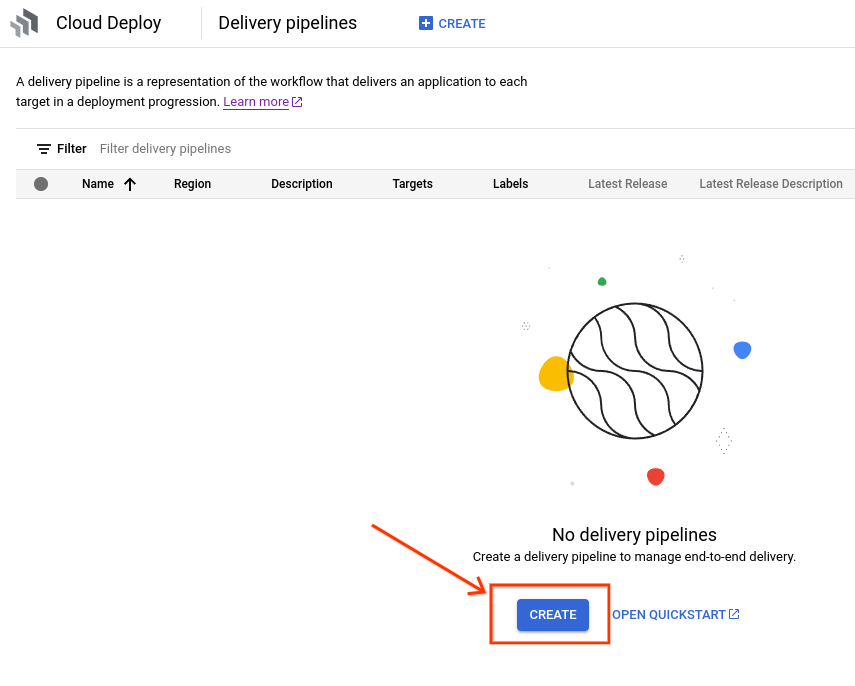
배포 파이프라인 만들기 양식이 표시됩니다.
파이프라인 이름 필드에서 기본 텍스트를
in-console-quickstart-pipeline으로 바꿉니다.원하는 경우 이 배포 파이프라인에 대한 설명을 입력합니다.
리전 드롭다운에서
us-central1을 선택합니다.런타임을 선택합니다.
GKE에 배포하는 경우 Google Kubernetes Engine을 선택합니다. 아니면 Cloud Run을 선택합니다.
대상을 만들려면 다음 안내를 따르세요.
GKE
새 대상 아래의 대상 이름 필드에서 기본 텍스트를
console-staging으로 바꿉니다.Kubernetes Engine 클러스터 드롭다운에서
quickstart-cluster-for-console-staging을 선택합니다.완료를 클릭합니다.
대상 추가를 클릭합니다.
대상 이름의 기본 텍스트를
console-prod로 바꿉니다.Kubernetes Engine 클러스터 드롭다운에서
quickstart-cluster-for-console-prod를 선택합니다.출시에 승인 필요를 선택합니다.
이 빠른 시작의 경우 두 번째 대상에 대한 승인이 필요하지만 첫 번째 대상의 승인은 필요하지 않습니다.
만들기를 클릭하여 배포 파이프라인을 만듭니다.
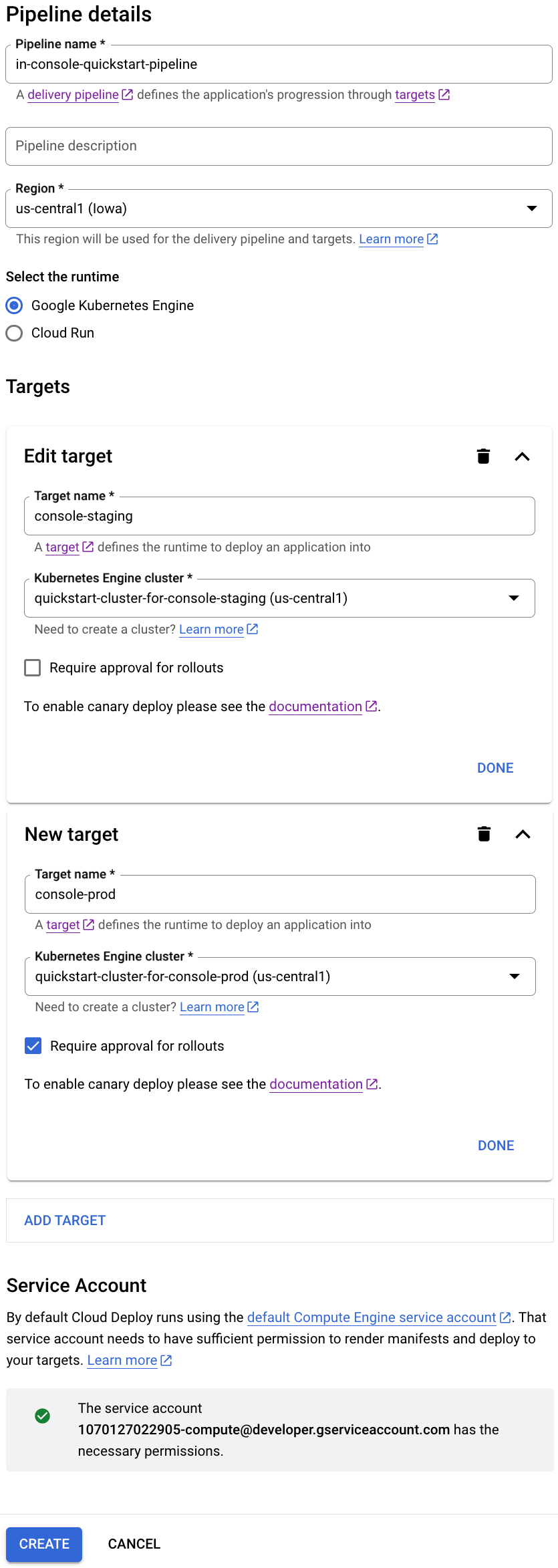
Cloud Run
새 대상 아래의 대상 이름 필드에서 기본 텍스트를
console-staging으로 바꿉니다.리전 드롭다운에서
us-central1을 선택합니다.완료를 클릭합니다.
대상 추가를 클릭합니다.
대상 이름의 기본 텍스트를
console-prod로 바꿉니다.이 대상의 출시에 승인 필요 체크박스를 활성화합니다.
이 빠른 시작의 경우 두 번째 대상에 대한 승인이 필요하지만 첫 번째 대상의 승인은 필요하지 않습니다.
만들기를 클릭하여 배포 파이프라인을 만듭니다.
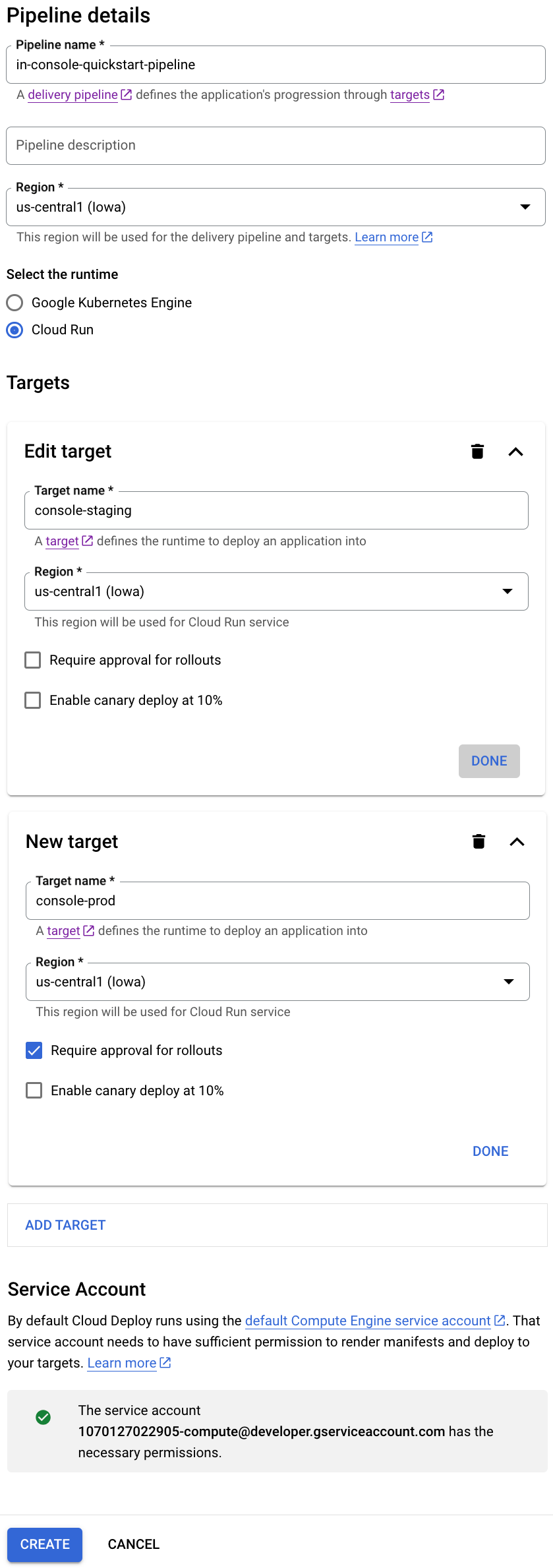
이제 두 개의 대상이 있는 배포 파이프라인이 준비되었으며 출시 버전을 만들 준비가 되었습니다.
출시 없이 두 대상을 모두 보여주는 파이프라인 페이지가 표시됩니다.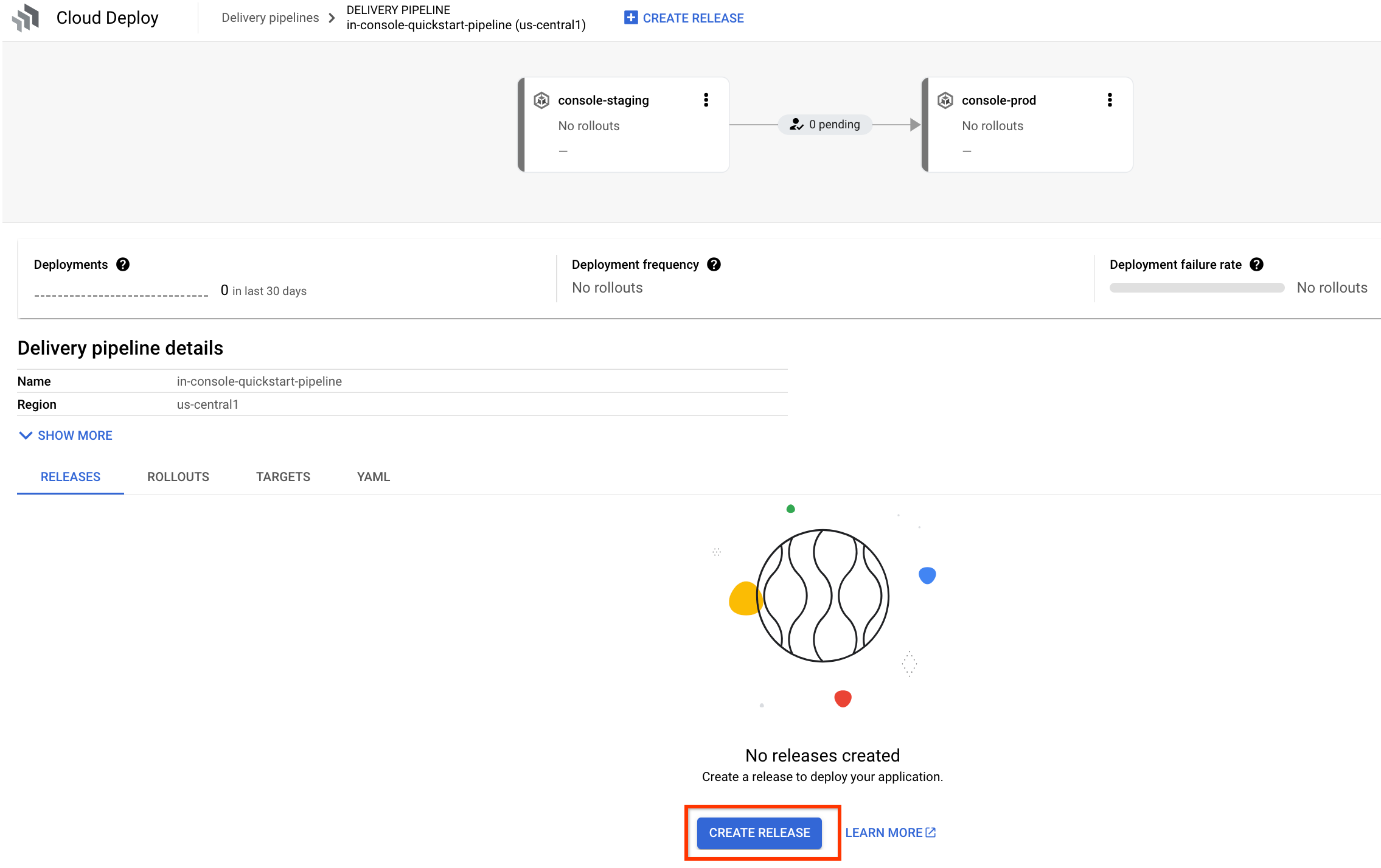
출시 버전 만들기
이제 2개의 GKE 클러스터 또는 2개의 Cloud Run 서비스를 가리키는 2개의 대상이 포함된 배포 파이프라인이 있으므로, 첫 번째 대상에 애플리케이션을 배포하는 출시 버전을 만들 수 있습니다.
새 배포 파이프라인
in-console-quickstart-pipeline을 표시하는 배포 파이프라인 페이지에 있지 않다면 지금 이동합니다.파이프라인 시각화가 출시 없이 표시됩니다.
출시 버전 만들기 버튼을 클릭합니다.
출시 버전 만들기 대화상자가 표시됩니다. 대부분의 필드는 미리 채워져 있습니다. 이 기본값을 유지합니다.
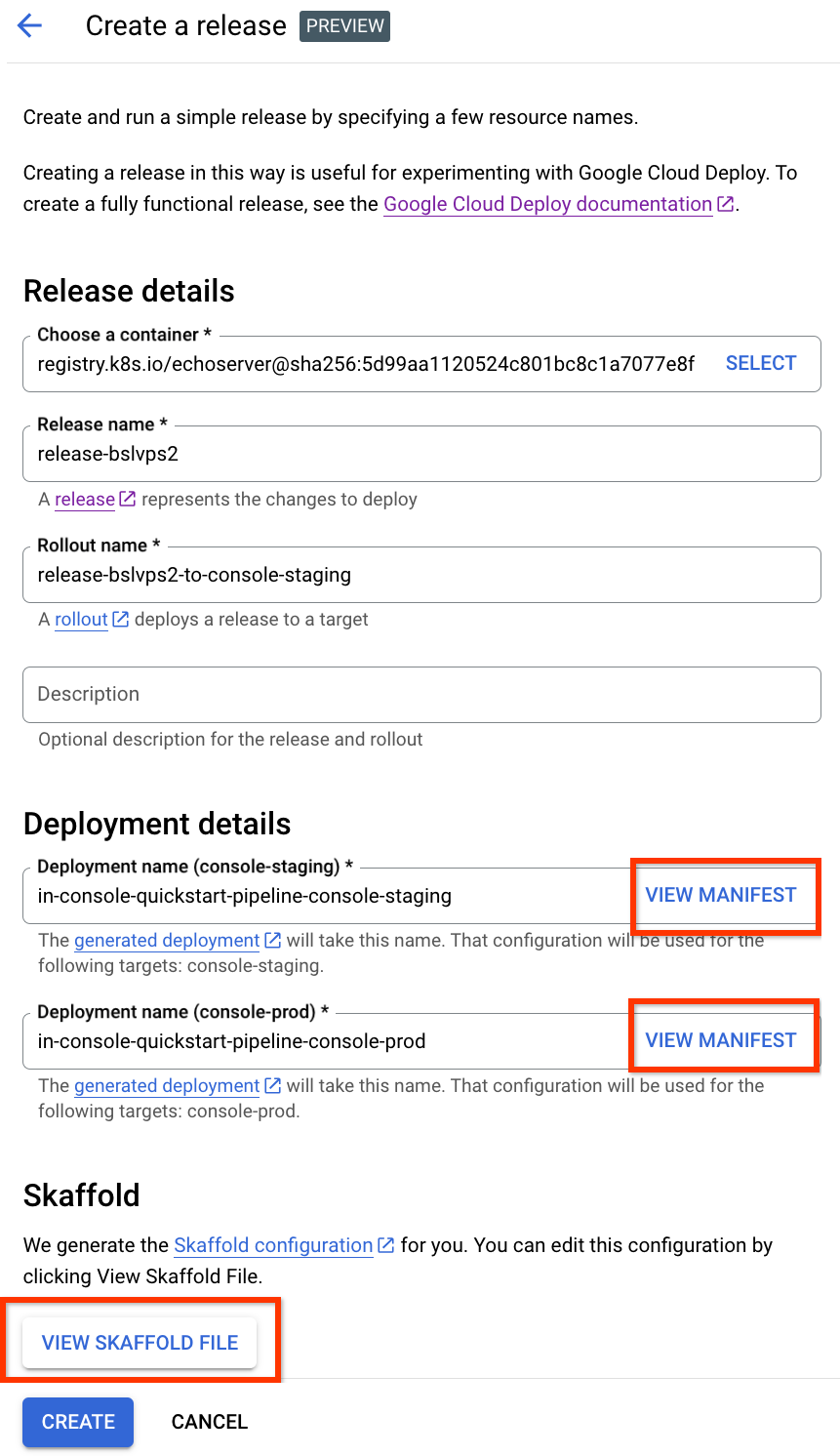
매니페스트 보기 버튼을 클릭하여 각 대상에 자동으로 생성된 매니페스트를 볼 수 있고, Skaffold 파일 보기를 클릭하여 생성된
skaffold.yaml을 볼 수 있습니다. 수정할 수도 있지만 이 빠른 시작에서는 그대로 둡니다.필요한 경우 설명 필드에 이 출시 버전에 대한 설명을 추가합니다.
만들기를 클릭하여 출시 버전을 시작합니다.
첫 번째 대상의 출시에 대한 출시 세부정보 페이지가 표시되며, 이 출시의 진행 상황을 볼 수 있습니다. 완료하는 데 몇 분 정도 걸릴 수 있습니다. 출시가 시작되는 데 몇 초 정도 걸릴 수 있습니다.
첫 번째 출시가 완료되면 배포 파이프라인 이름을 클릭하여 배포 파이프라인 페이지로 이동합니다.

첫 번째 대상에 대한 출시가 완료된 파이프라인 시각화가 표시됩니다.
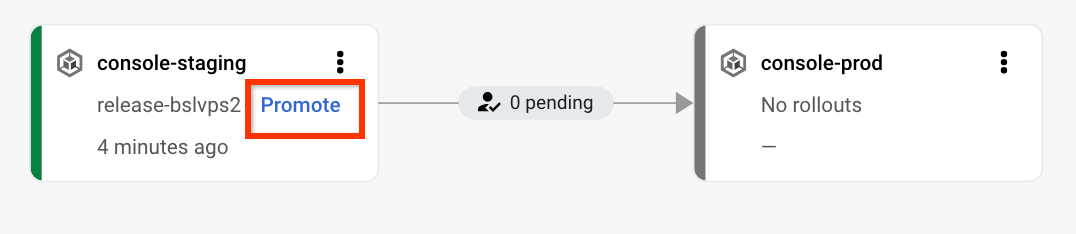
승격을 클릭하여 다음 대상으로 출시를 시작합니다.
승격 대화상자가 표시됩니다.
기본값을 유지하고, 원하는 경우 출시 설명을 추가한 다음 승격을 클릭합니다.
두 번째 대상을 만들 때 출시에 승인 필요를 선택했으므로 이 승격은 승인을 기다립니다.
배포 파이프라인 시각화에서 검토를 클릭합니다.
승인 페이지가 표시됩니다.

검토를 다시 클릭하고 승인 대화상자에서 승인을 클릭합니다.
두 번째 대상에 대한 출시가 시작됩니다. 배포 파이프라인 이름을 다시 클릭하면 파이프라인 시각화에서 진행 상황을 확인할 수 있습니다.
두 번째 출시가 완료되면 애플리케이션이 두 번째 대상에 배포되고 배포 파이프라인이 완료됩니다.
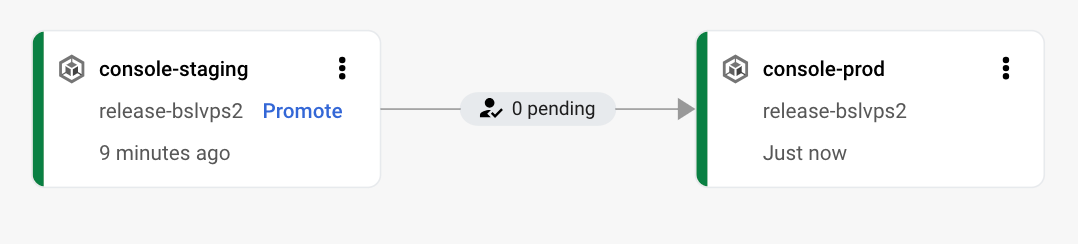
삭제
이 페이지에서 사용한 리소스 비용이 Google Cloud 계정에 청구되지 않도록 하려면 다음 단계를 수행합니다.
GKE 클러스터 또는 Cloud Run 서비스를 삭제합니다.
GKE
gcloud container clusters delete quickstart-cluster-for-console-staging --region=us-central1 --project=PROJECT_ID \ && gcloud container clusters delete quickstart-cluster-for-console-prod --region=us-central1 --project=PROJECT_IDCloud Run
gcloud run services delete in-console-quickstart-pipeline-target-1 --region=us-central1 --project=PROJECT_ID \ && gcloud run services delete in-console-quickstart-pipeline-target-2 --region=us-central1 --project=PROJECT_ID배포 파이프라인 페이지에서 삭제를 클릭하여 배포 파이프라인, 출시 버전, 출시를 삭제합니다.
제공된 필드에 파이프라인 이름을 입력하고 확인을 클릭하여 리소스 삭제를 완료합니다.
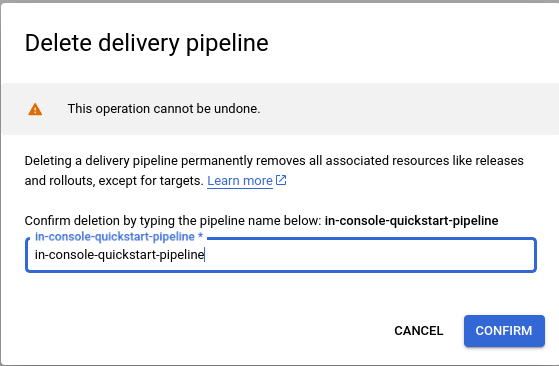
두 대상을 모두 삭제합니다.
gcloud deploy targets delete console-staging --region=us-central1 && \ gcloud deploy targets delete console-prod --region=us-central1Cloud Deploy에서 만든 Cloud Storage 버킷을 삭제합니다.
하나는
_clouddeploy로 끝나고 다른 하나는[region].deploy-artifacts.[project].appspot.com입니다.
빠른 시작을 완료하셨습니다.
